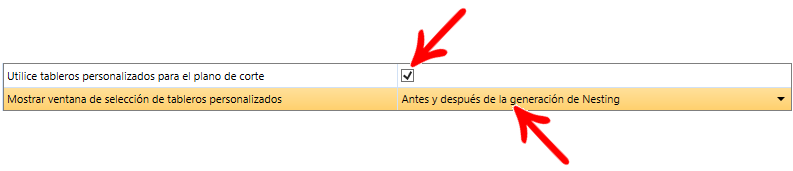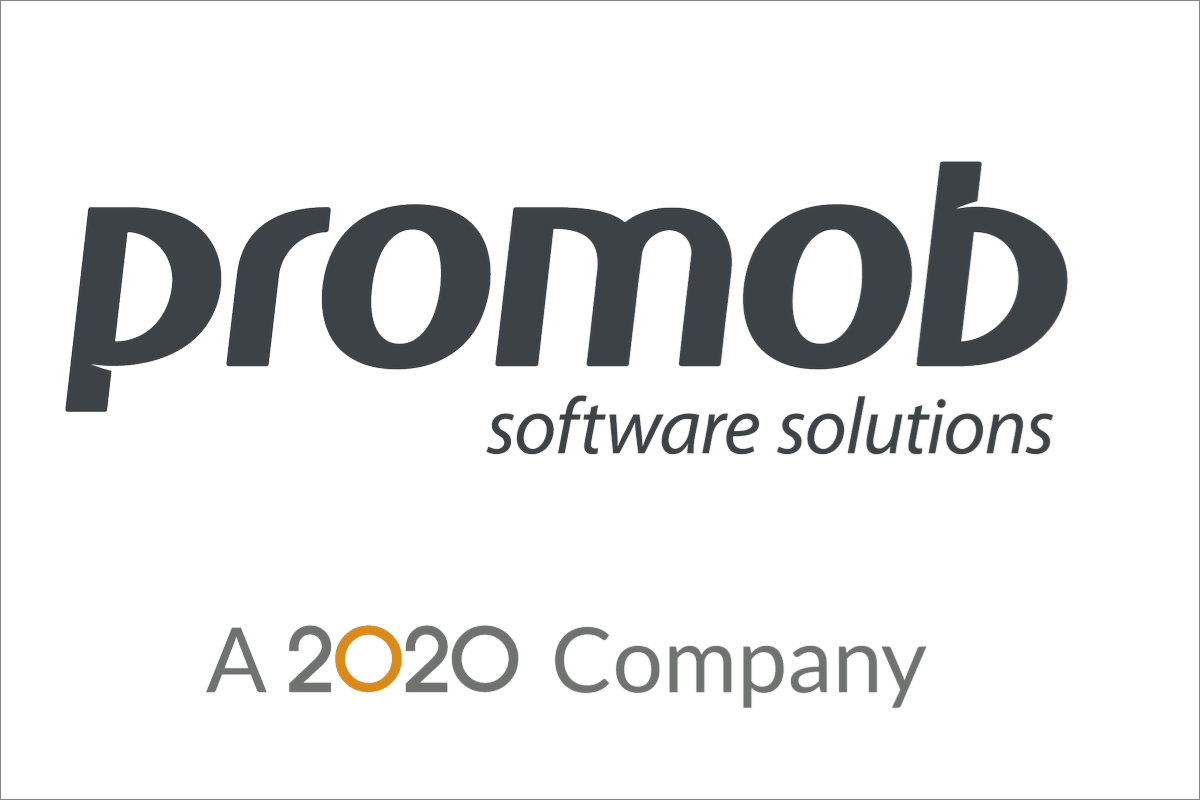Disponible desde la versión: Plugin Builder: 1.60.16.2.
La integración con los últimos Plugins de la máquina permite la reutilización de tableros ya utilizados y que aún se pueden cortar (sobras), con el fin de ahorrar recursos y permitir el registro de tamaños personalizados para su uso en Nesting.
Setup
En la configuración de Setup del Plugin de su máquina, al realizar el Nesting y usar el motor de corte Promob, se habilitan dos nuevas opciones. Vea abajo:

NOTA:
- Al marcar la primera opción, se muestra la segunda y si se anula la selección, se oculta.
- Mientras la primera opción está marcada, al generar programas de máquina o planos de corte se desplegará la ventana de registro de tableros personalizados (sobras), según la selección en la segunda opción: Antes, Después o Ambos.
IMPORTANTE: Esta configuración no se tendrá en cuenta al generar la integración con ERP o Promob Worker Plugins.
Registro de tableros
La ventana de registro de tablero es ligeramente diferente dependiendo de la configuración en el Setup y es responsable de definir qué tableros se considerarán en Nesting. A continuación se muestra la definición de las funcionalidades:
Antes de gerar Nesting
Con la opción Antes y después de la generación de Nesting o Solo antes de la generación de Nesting seleccionada, al generar programas de máquina o planes de corte, se muestra la ventana siguiente. En él, es posible agregar nuevos taableros y definir los ajustes deseados.
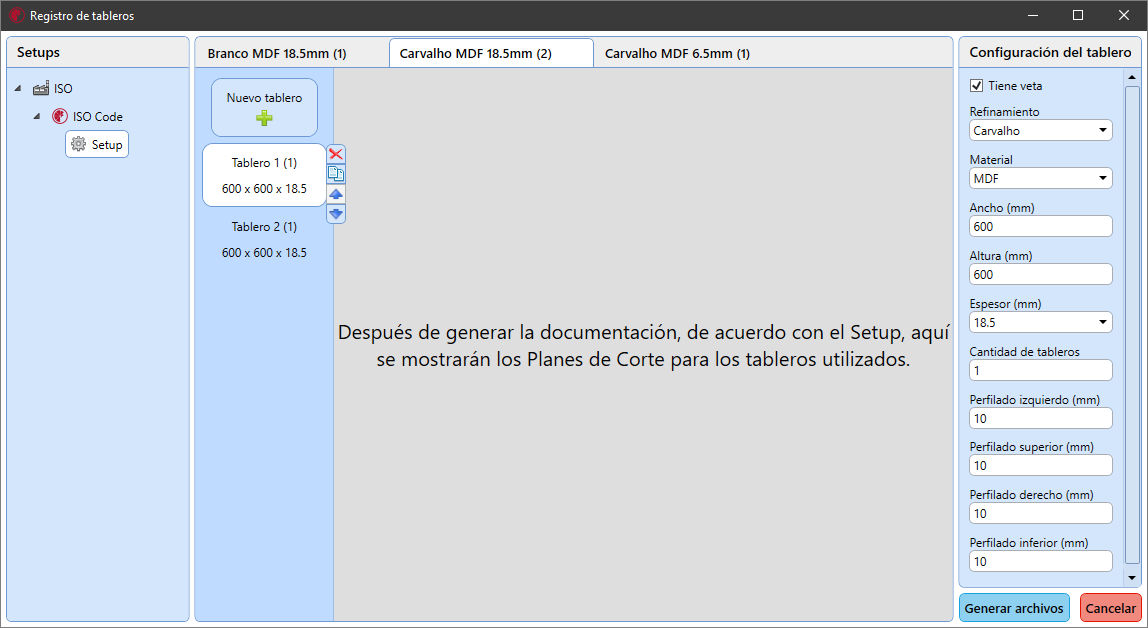
Esta ventana tiene tres divisiones:
• La primera, Setup, muestra todas las configuraciones que tienen la opción Usar tableros personalizados para el plano de corte seleccionado y las opciones de visualización de la ventana configuradas como Antes o Ambos;
• El segundo, Tableros y Materiales muestra todas los tableros registrados, categorizados en pestañas, por material (la creación y ordenación de las pestañas es automática, con base en la información sobre el acabado, material y espesor de los tableros). En él es posible excluir un material, con sus respectivos tableros y también agregar nuevos tableros, excluirlos y duplicarlos, así como modificar el orden de prioridad en que aparecen;
• El tercero, Configuración de tablero, muestra las configuraciones que se pueden editar para cada tablero, son:
• Tiene veta: indica si la veta del tablero debe considerarse en el Nesting;
• Acabados: Lista con los acabados que se pueden seleccionar (las opciones disponibles son según las piezas en el Espacio 3D);
• Material: Lista con los materiales que se pueden seleccionar (las opciones disponibles son según las partes en el Espacio 3D);
• Ancho (mm): Valor decimal que define el ancho del tablero, en milímetros;
• Altura (mm): Valor decimal que define la altura del tablero, en milímetros;
• Espesor (mm): Lista con los espesores que se pueden seleccionar (las opciones disponibles son según las piezas en el Espacio 3D);
• Número de tableros: valor entero que define cuántos tableros con una determinada configuración se deben utilizar;
• Perfilado izquierdo: valor decimal que define el valor del perfilado izquierdo, en milímetros (el valor predeterminado se configura en Setup);
• Perfilado superior: Valor decimal que define el valor del perfilado superior, en milímetros (el valor predeterminado se configura en el Setup);
• Perfilado derecho: Valor decimal que define el valor del perfilado derecho, en milímetros (el valor predeterminado se configura en el Setup);
• Perfilado inferior: Valor decimal que define el valor del perfilado inferior, en milímetros (el valor predeterminado se configura en Setup).
NOTA: Seleccione Generar archivos, proceda con la generación de programas, etiquetas y Nesting utilizando los tableros registrados. Al seleccionar Cancelar, ignora los tableros registrados, pero continúa con la generación de los archivos.

IMPORTANTE: El orden en que aparecen los tableros del mismo material determina su prioridad para su uso en Nesting. En el ejemplo anterior, el tablero de 600x600x18,5 de material Oak MDF se utilizará primero en relación con el tablero de 700x700x18,5 del mismo material, por ejemplo.
Después de generar Nesting
Con la opción Antes y después de la generación de Nesting o Solo después de la generación de Nesting seleccionada, cuando finaliza la generación de programas de máquina o planes de corte, se muestra la ventana siguiente. En él, también es posible editar los tableros utilizados y definir nuevas configuraciones para generar Nesting nuevamente, si se desea.
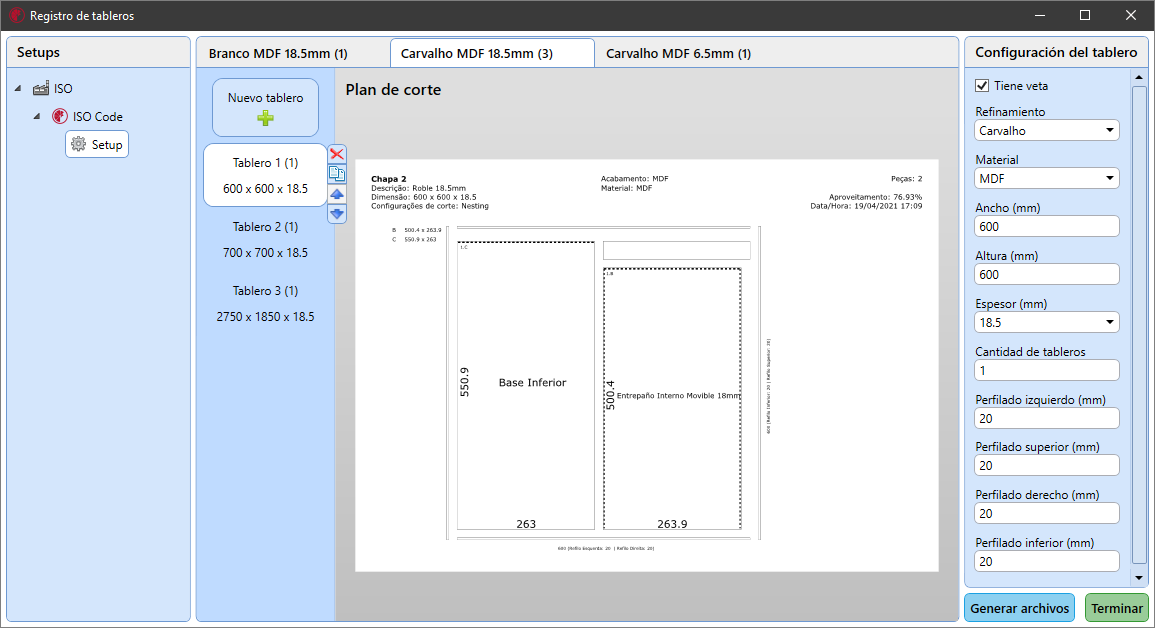
Esta ventana también tiene tres divisiones:
• La primera, Setup muestra todas las configuraciones que tienen la opción Usar tableros personalizados para el plano de corte seleccionado y las opciones para la visualización de la ventana configuradas en Después o Ambos;
• El segundo, Tableros y Materiales, muestra todas las placas que se utilizaron para generar Nesting, también categorizadas en pestañas, por material, como en el ejemplo anterior. Y en él se encuentran disponibles las mismas acciones posibles de Antes de generar el Nesting y también se despliega el Plan de Corte respectivo para cada tablero;
• La tercera, Configuración del tablero, muestra la configuración que se puede editar para cada tablero, como se muestra en el ejemplo anterior.
NOTA:al seleccionar Generar archivos, los programas, etiquetas y Nesting se generan nuevamente, utilizando los tableros registrados. Cuando selecciona Finalizar, la generación del archivo finaliza, mostrando el informe de programas generado.

Demostración
El siguiente es un ejemplo de cómo se comporta el proceso de generación completo, usando la siguiente configuración: